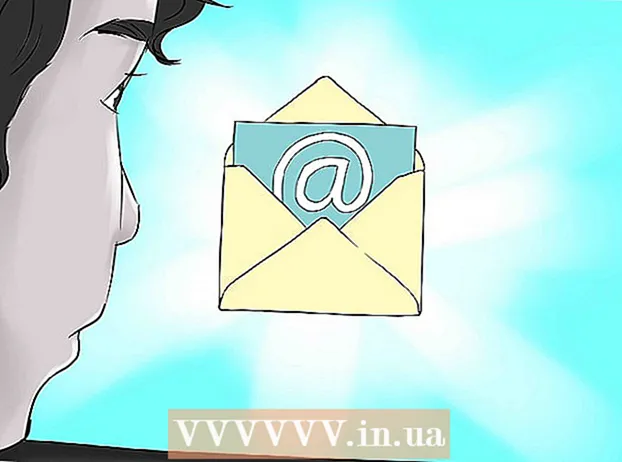Автор:
Judy Howell
Дата создания:
3 Июль 2021
Дата обновления:
1 Июль 2024

Содержание
- Шагать
- Метод 1 из 2. Использование компьютера, который вы синхронизировали с iPod.
- Метод 2 из 2. Использование другого компьютера
- Предупреждения
о нет! Вы просто хотели послушать музыку на своем iPod, но теперь не можете вспомнить, какой пароль вы установили. Возможно, у вас есть несколько паролей по умолчанию или ваш пароль представляет собой код, обозначающий определенный день или год. Если после многих попыток вы все еще не знаете, вам придется разблокировать iPod другим способом. Это действительно связано с процессами резервного копирования и восстановления, поэтому, прежде чем делать это, подумайте еще раз, действительно ли вы не помните свой пароль.
Шагать
Метод 1 из 2. Использование компьютера, который вы синхронизировали с iPod.
 Подключите ваш iPod к компьютеру. Главный компьютер - это компьютер, на котором вы сохранили данные с вашего iPod. Здесь вы найдете все оригинальные файлы и данные. Используйте USB-кабель для подключения двух устройств.
Подключите ваш iPod к компьютеру. Главный компьютер - это компьютер, на котором вы сохранили данные с вашего iPod. Здесь вы найдете все оригинальные файлы и данные. Используйте USB-кабель для подключения двух устройств.  Откройте iTunes. Если вы еще не загрузили последнюю версию программы, вы можете сделать это сейчас. Убедитесь, что ваш iPod распознается и отображается на экране. Вы должны автоматически увидеть ссылку, появившуюся в iTunes.
Откройте iTunes. Если вы еще не загрузили последнюю версию программы, вы можете сделать это сейчас. Убедитесь, что ваш iPod распознается и отображается на экране. Вы должны автоматически увидеть ссылку, появившуюся в iTunes.  Щелкните правой кнопкой мыши устройство в левой части экрана и выберите «Резервное копирование». Если у вас нет недавней резервной копии, вам просто не повезло. От этого никуда не деться - ваши исходные файлы будут потеряны. Всегда делайте резервную копию своей музыки!
Щелкните правой кнопкой мыши устройство в левой части экрана и выберите «Резервное копирование». Если у вас нет недавней резервной копии, вам просто не повезло. От этого никуда не деться - ваши исходные файлы будут потеряны. Всегда делайте резервную копию своей музыки! - После подключения iPod к компьютеру iTunes спросит, хотите ли вы создать резервную копию файлов. Так что, возможно, вы сделали резервную копию, но не знаете об этом. Не волнуйтесь и просто узнайте, хранятся ли где-нибудь файлы на вашем iPod.
 После того, как вы сделали резервную копию, вы можете восстановить iPod. Теперь iPod будет возвращен в состояние, в котором он находился при последнем резервном копировании. Таким образом, последние файлы будут потеряны. Но лучше, чем ничего, правда?
После того, как вы сделали резервную копию, вы можете восстановить iPod. Теперь iPod будет возвращен в состояние, в котором он находился при последнем резервном копировании. Таким образом, последние файлы будут потеряны. Но лучше, чем ничего, правда?
Метод 2 из 2. Использование другого компьютера
 Загрузите и установите самую последнюю версию iTunes на свой компьютер. Вы можете найти программу на http://www.apple.com/itunes/.
Загрузите и установите самую последнюю версию iTunes на свой компьютер. Вы можете найти программу на http://www.apple.com/itunes/.  Откройте iTunes. Открыв программу, вы можете подключить свой iPod к компьютеру с помощью соответствующего кабеля.
Откройте iTunes. Открыв программу, вы можете подключить свой iPod к компьютеру с помощью соответствующего кабеля.  Выберите свой iPod. В правом верхнем углу iTunes должен появиться значок вашего iPod. Щелкните здесь, чтобы открыть панель управления iPod.
Выберите свой iPod. В правом верхнем углу iTunes должен появиться значок вашего iPod. Щелкните здесь, чтобы открыть панель управления iPod.  Щелкните Восстановить. iTunes теперь предлагает вам несколько вариантов:
Щелкните Восстановить. iTunes теперь предлагает вам несколько вариантов: - Вариант 1: Восстановить. Это вернет ваш iPod в состояние, в котором он был при последнем резервном копировании.
- Вариант 2. Используйте ту же версию. Теперь iPod будет восстановлен путем переустановки того же программного обеспечения, даже если доступна его более новая версия.
- Вариант 3. Используйте последнюю версию. Это обновит ваш iPod до последней версии программного обеспечения. Выберите этот вариант, если эта версия программного обеспечения уже была на вашем iPod.
- Вариант 4: Восстановить и обновить. Это восстановит и обновит ваш iPod. Самая последняя версия программного обеспечения будет загружена на устройство.
- Если у вас Mac, скорее всего, вас попросят ввести имя и пароль администратора.
 Держите iPod подключенным к компьютеру. Процесс восстановления iTunes может занять несколько минут. Очень важно, чтобы iPod оставался подключенным к компьютеру во время этого процесса.
Держите iPod подключенным к компьютеру. Процесс восстановления iTunes может занять несколько минут. Очень важно, чтобы iPod оставался подключенным к компьютеру во время этого процесса.  Перезагрузите ваш iPod. Переименуйте свой iPod, установите новые настройки и, возможно, верните на устройство старую музыку, видео и другие вещи.
Перезагрузите ваш iPod. Переименуйте свой iPod, установите новые настройки и, возможно, верните на устройство старую музыку, видео и другие вещи.
Предупреждения
- Если вы решите восстановить свой iPod, вам придется повторно покупать платные приложения, музыку, подкасты и т. Д.
- Если вы введете неправильный пароль несколько раз, ваш iPod будет заблокирован все дольше и дольше. Это начинается с 1 минуты, но затем продолжается до 5, 10, 15 минут и дольше. Так что запомните свой пароль или запишите его где-нибудь, чтобы не потерять.